Je weet misschien dat je een foto kan doorsturen van je iPhone naar je iPad met AirDrop. Maar er is nog een snellere manier. Met deze tip wordt het overzetten van een foto tussen je eigen iPhone en iPad nog een stuk makkelijker!
Lees verder na de advertentie.
Steun iPhoned
Je gebruikt een adblocker. Dat vinden we jammer, want advertenties hebben we nodig om onze artikelen gratis aan te bieden. Steun iPhoned door ons aan je whitelist toe te voegen. Alvast bedankt!
Foto overzetten tussen (je eigen) iPhone en iPad
Wanneer je een foto (of ander bestand) snel wilt doorsturen tussen verschillende Apple-apparaten, maak je al snel gebruik van Airdrop. Je kiest het bestand en tikt op delen. Vervolgens ga je naar AirDrop en kies je de iPhone of iPad waar je het bestand heen wilt sturen.
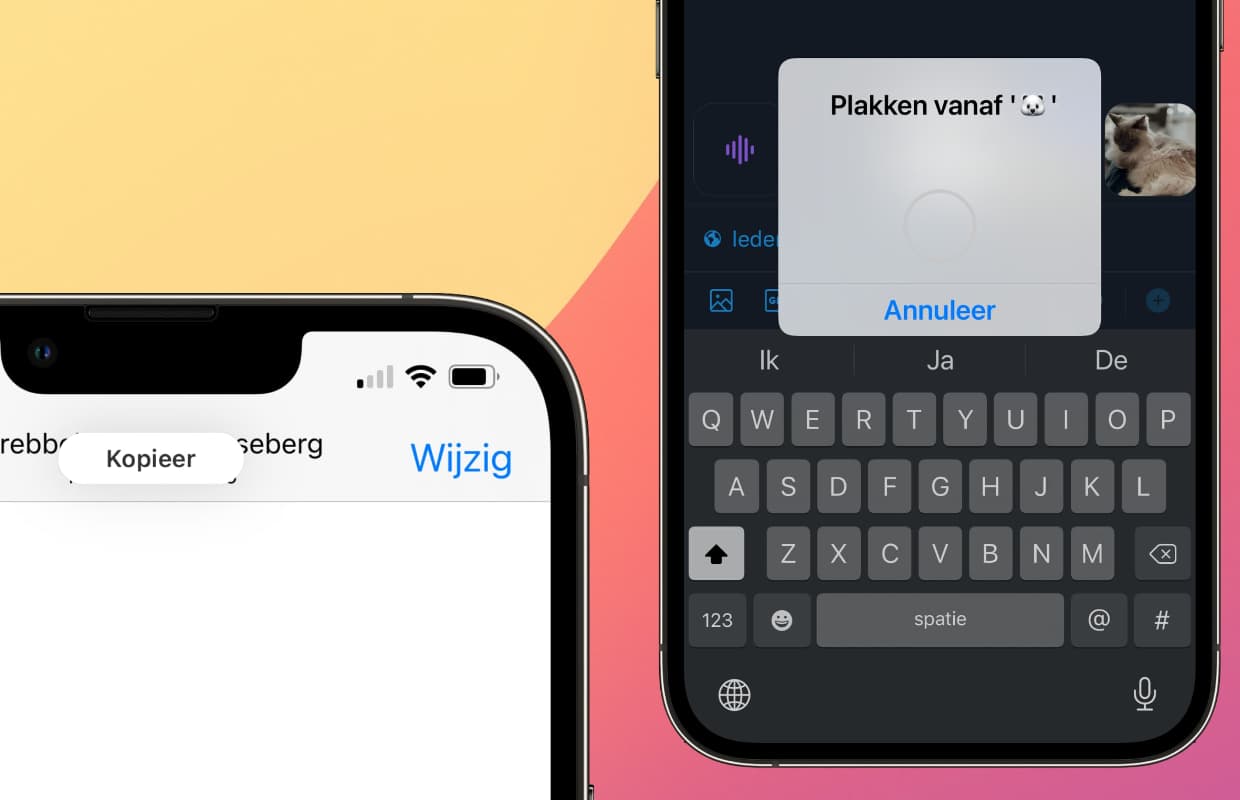
AirDrop is handig wanneer een foto door wilt sturen naar je vrienden, maar als je een plaatje van je eigen iPhone naar je iPad wilt overzetten is er een snellere manier. Dit doe je met de functie Handoff. Je hebt hiervoor minstens een iPhone 5 of een iPad (4e generatie) nodig. Elke nieuwere iPad of iPhone ondersteunt deze functie.
Foto’s overzetten tussen (je eigen) iPhone en iPad met Handoff
- Open de foto die je wilt doorsturen op je iPhone of iPad;
- Maak een knijpbeweging met drie vingers op de foto;
- Pak je andere iPhone of iPad erbij en open de app waarin je de foto wilt plakken;
- Zet drie vingers op het scherm en beweeg ze uit elkaar (maak een spreidbeweging);
- Je krijgt een melding te zien dat de foto wordt doorgestuurd.
Wil je een foto overzetten van je iPhone of iPad naar je Macbook? Dat kan ook op deze manier. Kopieer de foto van je iPhone of iPad met een knijpbeweging. Daarna zet je de foto over naar je Macbook met de toetsencombinatie [Command] + [V].
Op deze manier kun je onder andere een foto overzetten in een nieuwe tweet voor Twitter, in een nieuwe notitie of een berichtje op Telegram. Niet elke app heeft ondersteuning voor het plakken van een foto, maar probeer het gerust uit.
Handoff gebruiken op iPhone en iPad
Voor het overzetten van een foto naar je iPhone of iPad gebruik je die functie Handoff. Je hoeft deze optie niet eerst aan te zetten, want die staat standaard aan. Je kunt het nog wel even voor de zekerheid checken door op je iPhone of iPad naar ‘Instellingen > Algemeen > AirPlay en Handoff’ te gaan. Daar moet de optie ‘Handoff’ zijn ingeschakeld.

Op de Mac tik je op het Apple-menu en ‘Systeemvoorkeuren’. Vervolgens kies je voor ‘Algemeen’ en selecteer je de optie ‘Sta Handoff tussen deze Mac en je iCloud-apparaten toe’.
Daarnaast moet je er wel voor zorgen dat je op al je Apple-apparaten met hetzelfde Apple ID-account bent ingelogd. Ook moet je bluetooth en wifi zijn ingeschakeld.
Ben je op zoek naar meer Apple-tips? Of wil je altijd op de hoogte blijven van al het Apple-nieuws? Houd deze website dan in de gaten, meld je aan voor onze nieuwsbrief en download de iPhoned-app! Volg ons ook op Facebook en Instagram.